Mulți dintre noi petrecem un număr bun de ore cu al nostru Ferestre 10 calculatoare, fie de lucru, fie în timpul liber. Cu toate acestea, uneori putem găsi veștile nefericite că reîncepe pe neașteptate, ceea ce se transformă într-o problemă.
Cu siguranță majoritatea este ceva care sa întâmplat în mai multe ocazii, înseamnă că lucrați la ceva pe computer și dintr-o dată acesta repornește brusc. Acest lucru este foarte enervant și poate deveni o problemă serioasă.
Acest lucru se datorează faptului că, pe lângă pierderea de date și informații importante, ne poate afecta serios munca. De aceea, pentru a evita relele majore, vrem să le evităm repornirile neașteptate Windows 10.
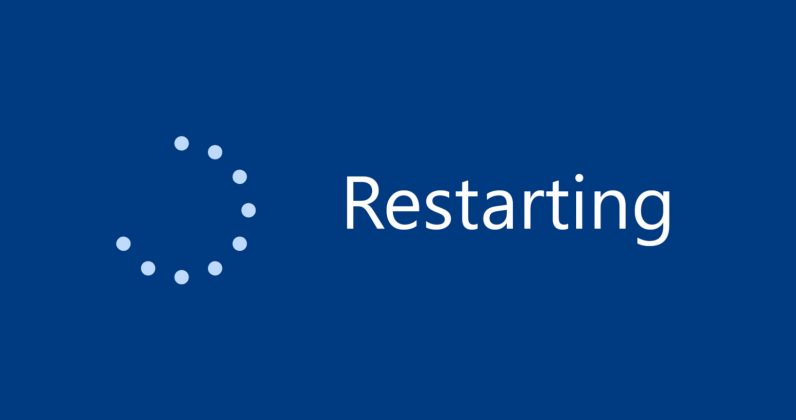
Pentru aceasta putem folosi mai multe sfaturi pe care le vom oferi mai jos pentru toate acestea. La început, primul lucru pe care ar trebui să-l știm sunt motivele din spatele acestor evenimente aparent aleatorii.
Rețineți că dacă acest lucru se întâmplă din când în când, adică Windows 10 PC repornește în mod neașteptat, este dintr-un anumit motiv. După cum știți, acesta este un bug care nu ar trebui să se întâmple dacă totul a mers bine, așa că se întâmplă ceva, fie la nivel de software, fie la nivel de hardware.
Unul dintre cele mai frecvente motive pentru aceste evenimente este actualizarea sistemului. Rețineți că Windows 10 primește multe actualizări care corectează erorile și uneori aduc noi caracteristici.
În plus, trebuie să știți că unele dintre aceste actualizări necesită acest lucru ferestre din să fie închis pentru instalare completă. Prin urmare, în cazul în care dorim să ne asigurăm că munca noastră nu va fi împiedicată de aceste actualizări și reporniri, să vedem ce putem face.
Împiedicați repornirea Windows 10 pentru a instala actualizările
În acest moment, spuneți că Windows vine cu o funcție de programare pentru a evita aceste lucruri. Astfel, putem folosi acest lucru pentru a programa orele în care va avea loc repornirea derivată din aceste actualizări. Și dacă nu configurăm corect acest lucru, Windows 10 își va lua libertatea repornește automat pentru a instala actualizările.
Este ceva ce putem face din aplicația Windows 10 Configuration. Prin urmare, pentru a o accesa folosim combinația de chei Win + I și ne aflăm în Secțiune actualizare și securitate.
În acest moment, primul lucru pe care trebuie să-l facem este să schimbăm orele active în care dorim să repornească Windows 10. Deci, ceea ce facem este să stabilim un interval de timp bazat pe programul de lucru, astfel încât echipa să nu ne întrerupă.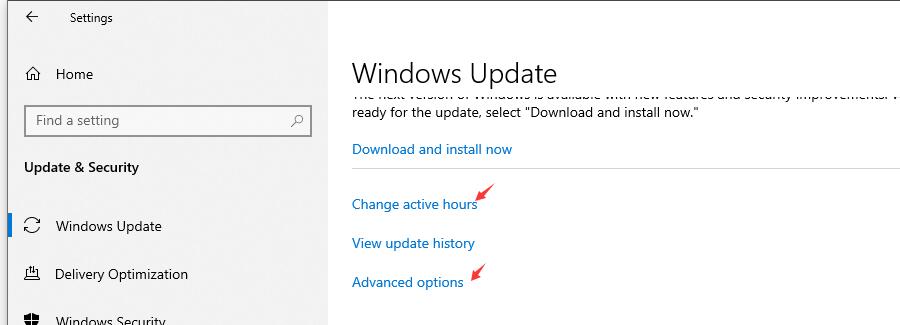
Obținem acest lucru din secțiunea Ore active din fereastra de configurare. Astfel, prin personalizarea acestei secțiuni, Windows obține informații despre orele active ale fiecărui utilizator și va cunoaște ora la care dispozitivul este utilizat zilnic.
În mod similar, trebuie să știm și că putem întrerupe descărcarea actualizări până la 7 zile. Cu acest lucru, obținem faptul că Windows 10 nu repornește din cauza actualizărilor care ar putea ajunge în acel moment. Mai târziu, odată ce terminăm o anumită lucrare, le putem instala pe toate simultan.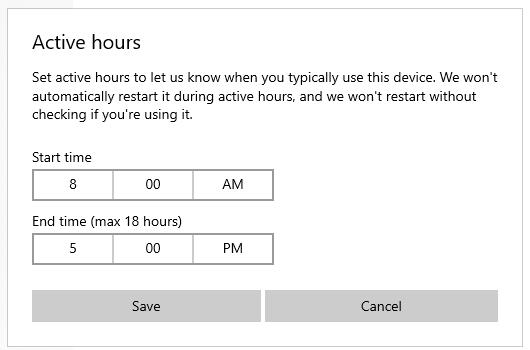
Totul va depinde de nevoile fiecăruia, dar dacă avem o muncă intensivă și importantă care va dura câteva zile, aceasta este o opțiune bună de pus la punct. Desigur, în secțiunea Actualizare și securitate, vedem și o secțiune numită Opțiuni avansate.
Aici vom vedea alte modalități de control atunci când sunt instalate actualizările și calculatorul repornește. De aceea, de exemplu, trebuie să dezactivăm funcția care repornește dispozitivul cât mai curând posibil pentru a instala o actualizare. Mai mult, aici putem spune Windows 10 că actualizările nu sunt descărcate și instalate timp de maximum 35 de zile.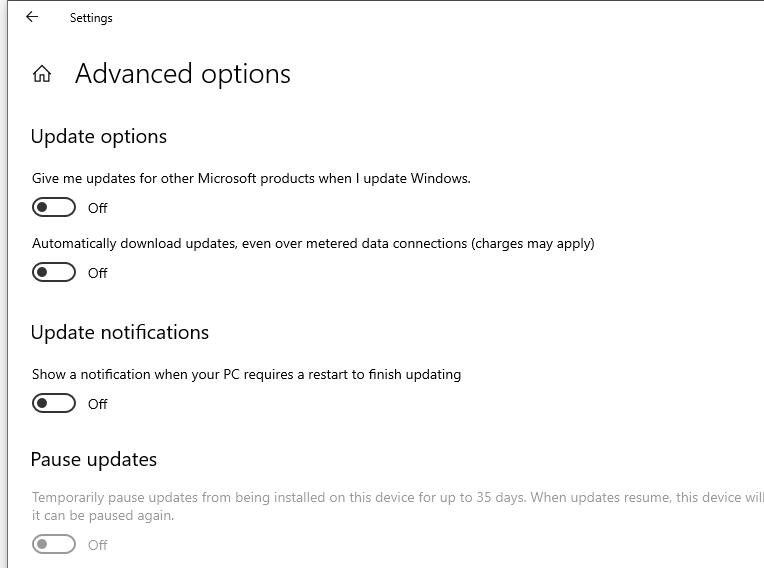
Alte motive pentru care computerul tău se repornește
Dar aceste actualizări ale sistemului de operare nu sunt singurul motiv pentru care Windows 10 repornește singur. De asemenea, trebuie să fim foarte atenți ca echipamentele ca atare să fie ventilate corespunzător. În caz contrar, computerul se poate opri brusc dacă detectează un supraîncălzi.
Acesta este ceva care face extensibile atât laptopurile, cât și desktopurile. Prin urmare, cel mai bun lucru pe care îl putem face este să ne asigurăm că orificiile de ventilație ale echipamentului nu sunt acoperite și că ventilatoarele interne funcționează corect.
Un alt motiv posibil pentru aceste reporniri poate fi cauzat de critic sistem Erori, ceea ce face ca computerul să se oprească automat. Spunând că Windows 10 în mod implicit va reporni automat atunci când apare o eroare gravă, deși putem oricând să dezactivăm această opțiune și să vedem cum răspunde computerul. Pentru a face acest lucru, primul lucru pe care trebuie să-l facem este să deschidem fișierul Explorator de fișiere și faceți clic dreapta pe Acest dispozitiv pentru a alege opțiunea Proprietăți.
Apoi facem clic pe configurația avansată a sistemului și în secțiunea Start și recuperare putem deja dezactiva repornirea automată după ce a apărut o eroare în sistem.
A spune că aceste tipuri de eșecuri pot apărea dintr-o multitudine de motive, multe dintre ele ducând la temut capturi de ecran albastre. Dacă dorim ca Windows 10 să nu repornească numai după apariția unui BSOD, facem acest lucru prin dezactivarea a ceea ce tocmai am menționat.
Schimbând al treilea, aceste reporniri neașteptate pot apărea din cauza unui fel de incompatibilitate cu componente. Dacă tocmai am instalat ceva nou pe computer, fie intern, fie prin intermediul USB, de exemplu, aceasta poate fi cauza repornirilor.
